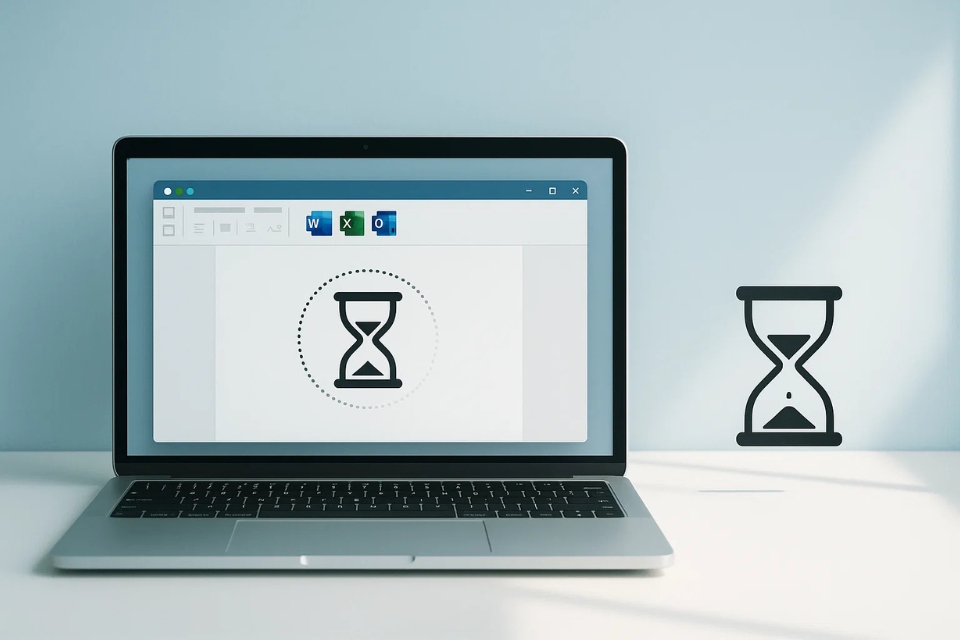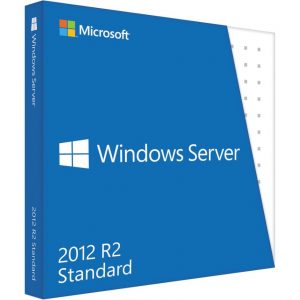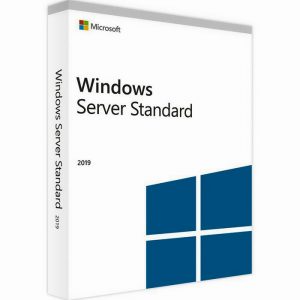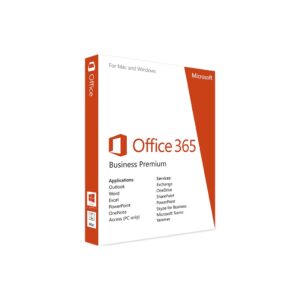Dạo này bộ Office 2016 của bạn chạy chậm như rùa bò? Mở Word mất cả buổi, Excel thì xoay vòng vô tận, Outlook đôi lúc “đứng hình” không báo trước? Bình tĩnh nào. Không phải lúc nào cũng cần cài lại máy hay nâng cấp Office mới tinh. Thường chỉ vài chỉnh sửa nhỏ, dọn dẹp đúng chỗ và hiểu nguyên nhân gốc là bạn đã thấy khác ngay. Cùng mình đi từ dễ đến khó, từng bước một, để Office 2016 “hồi xuân” nhé!
Trước hết, hãy xác định biểu hiện chậm đến từ đâu. Word gõ bị trễ con trỏ? Excel thao tác với file lớn là đuối? Outlook khởi động lâu bất thường? Mỗi ứng dụng có “tật” riêng, nhưng chúng lại chia sẻ chung một số “thủ phạm” kinh điển: tiện ích (Add-in) quá tay, tăng tốc đồ họa (hardware acceleration) trục trặc, file tạm rác, bản Office chưa cập nhật, bộ nhớ bị “nghẽn cổ chai”, hay chính file tài liệu đã phình to bất thường.
1) Cập nhật Office và Windows — bước đơn giản mà hiệu quả
Nghe hơi “xưa như Trái Đất”, nhưng rất đáng làm. Bản vá có thể sửa lỗi hiệu năng âm ỉ bấy lâu.
Vào Word/Excel > File > Account > Update Options > Update Now. Trên Windows, mở Settings > Update & Security để quét luôn một lượt. Xong bước này, nhiều máy đã thấy khác ngay!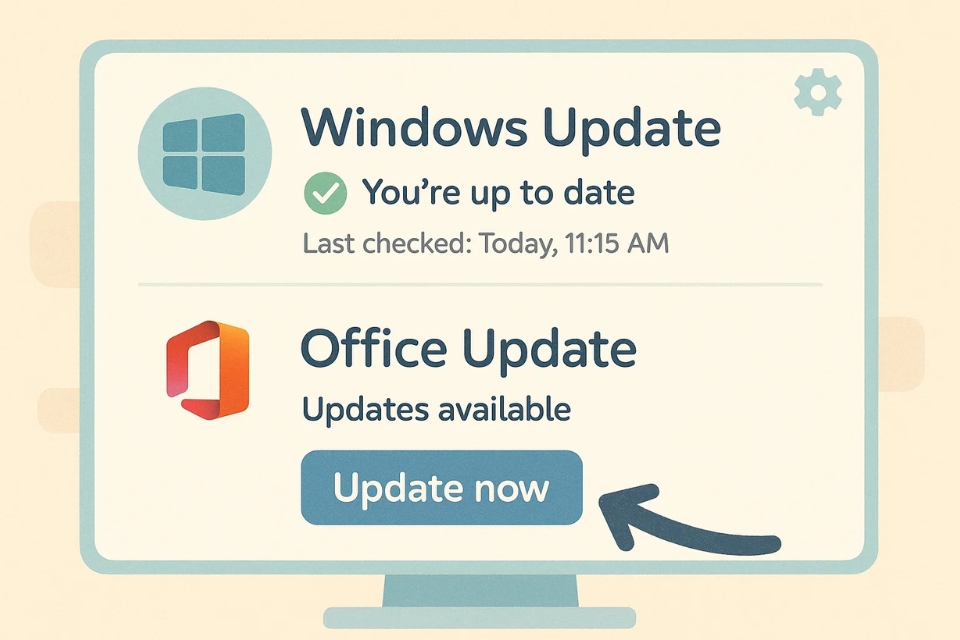
2) Tắt Add-in “ham vui”
Add-in mạnh mẽ, nhưng lắm lúc chính là nguyên nhân kéo tốc. Vào File > Options > Add-ins, ở ô Manage, chọn COM Add-ins rồi Go…. Bỏ tick những Add-in bạn không thật sự cần (có thể tắt tất cả, sau đó bật lại từng cái để khoanh vùng). Mẹo kiểm tra nhanh: khởi động Safe Mode (nhấn Win + R, gõ winword /safe, hoặc excel /safe, outlook /safe). Nếu vào Safe Mode mà mượt, khả năng cao do Add-in.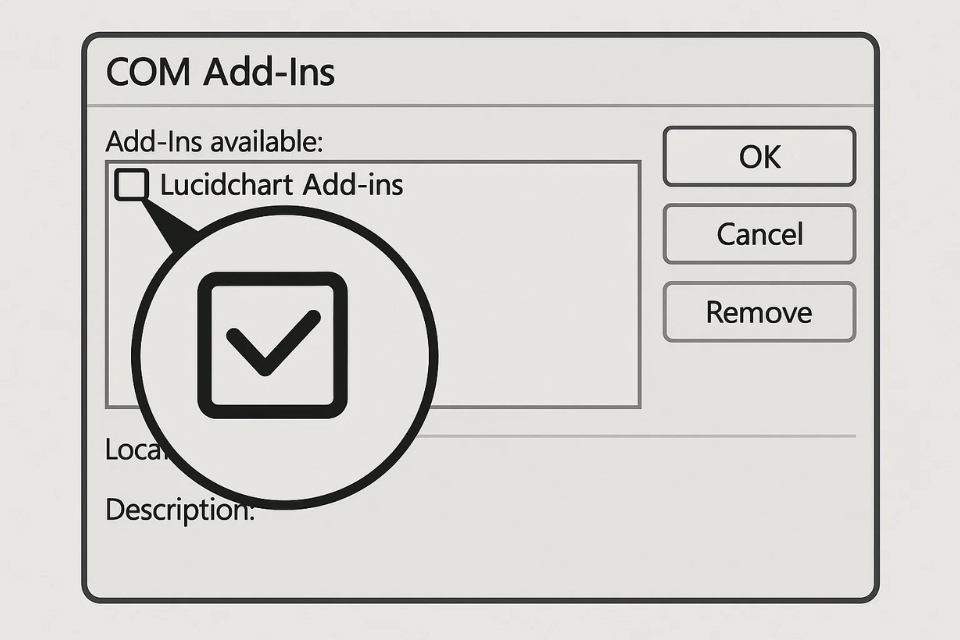
3) Tắt Hardware Graphics Acceleration
Nghe tên “tăng tốc” thì tưởng nhanh hơn, nhưng một số máy/driver lại không hợp “gu” với Office 2016, dẫn đến giật lắc. Vào File > Options > Advanced (Word/Excel/PowerPoint) > kéo xuống Display > tick Disable hardware graphics acceleration. Nhấn OK, thử lại xem có mượt hơn không.
4) Dọn file tạm và cache
Rác tạm thời tích tụ lâu ngày khiến mọi thứ ì ạch.
– Nhấn Win + R, gõ %temp%, xóa bớt file có thể xóa.
– Trong Excel, nếu mở file nặng: tắt Preview pane trong File Explorer, bật Manual calculation (Formulas > Calculation Options > Manual) khi cần thao tác cấu trúc rồi chuyển lại Automatic sau.
– Với PowerPoint/Word: giảm số autosave versions nếu không cần quá dày đặc.
5) Sửa chữa (Repair) bộ cài Office
Khi Office có thành phần lỗi, Quick Repair có thể giải quyết ngay, còn Online Repair thì mạnh tay hơn (nhưng cần mạng tốt):
Vào Control Panel > Programs and Features > chọn Microsoft Office 2016 > Change > thử Quick Repair trước. Nếu chưa ổn, thử Online Repair.
6) Tối ưu Word 2016: mẫu Normal.dotm, Add-ins soát lỗi, ảnh nhúng
– Normal.dotm hỏng khiến Word mở chậm: đóng Word, vào C:\Users\<TênBạn>\AppData\Roaming\Microsoft\Templates, đổi tên Normal.dotm (vd. Normal_old.dotm). Mở Word, file mẫu sẽ tự tạo mới.
– Add-ins kiểm lỗi nâng cao (như công cụ kiểm ngữ pháp cài thêm) đôi khi “nặng đô”: tắt thử.
– Tài liệu nhiều ảnh: dùng Compress Pictures, chọn độ phân giải phù hợp; hoặc chuyển ảnh sang định dạng nhẹ hơn trước khi chèn.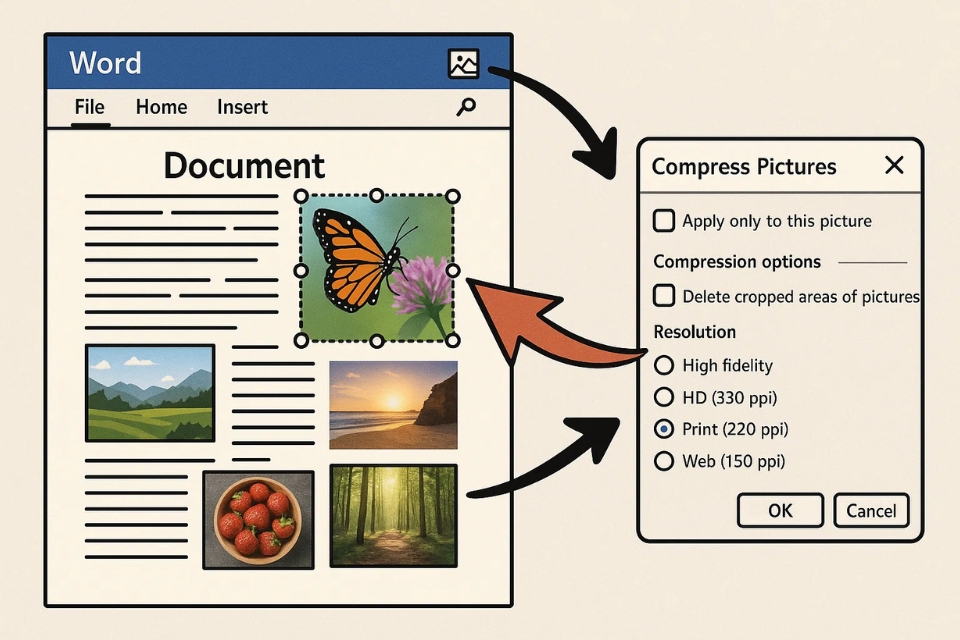
7) Tối ưu Excel 2016: công thức, định dạng, Pivot & Data Model
Excel chậm phần lớn do cách thiết kế file:
– Hạn chế mảng công thức bay khắp nơi; gom logic vào vài cột phụ dễ tính toán.
– Tránh volatile functions quá nhiều (như OFFSET, INDIRECT, TODAY, NOW…), thay bằng tham chiếu tĩnh hoặc bảng định danh (Tables).
– Dùng Tables và Structured References để giới hạn phạm vi tính, thay vì “quét” cả cột tới hàng 1.048.576.
– PivotTable chậm? Xem lại nguồn dữ liệu, cân nhắc dùng Data Model (Power Pivot) và Measure DAX khi tập dữ liệu lớn.
– Tắt Automatic Calculation tạm thời khi dàn layout, bật lại khi xong.
– Giảm Conditional Formatting trùng lặp, xóa quy tắc thừa ở Conditional Formatting > Manage Rules.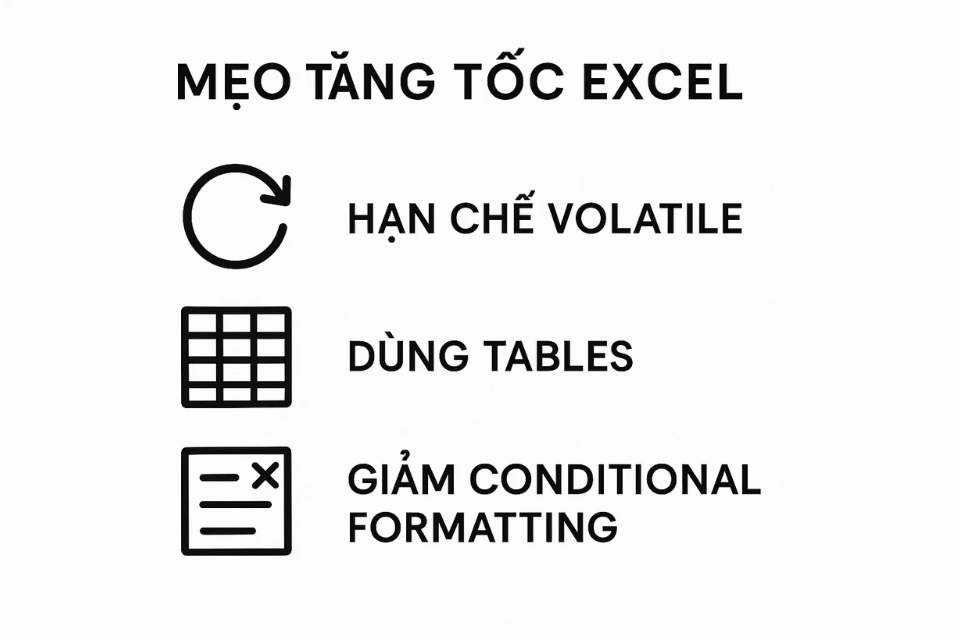
8) Tối ưu Outlook 2016: PST/OST phình to, add-ins, chế độ Cache
Outlook hay chậm khi dữ liệu quá nặng:
– Kiểm tra kích thước file PST/OST (File > Account Settings > Data Files). Nếu PST quá lớn, Archive bớt hoặc Compact Now.
– Chạy SCANPST.EXE (Công cụ sửa hộp thư đến) nếu nghi file PST lỗi.
– Với tài khoản Exchange/Office 365, tùy chỉnh Cached Exchange Mode (File > Account Settings > Account Settings > chọn tài khoản > Change): kéo thanh Mail to keep offline về mức hợp lý.
– Tắt Add-in Outlook không thiết yếu (đặc biệt plugin đồng bộ lạ).
– Sự cố giao diện: thử outlook.exe /resetnavpane.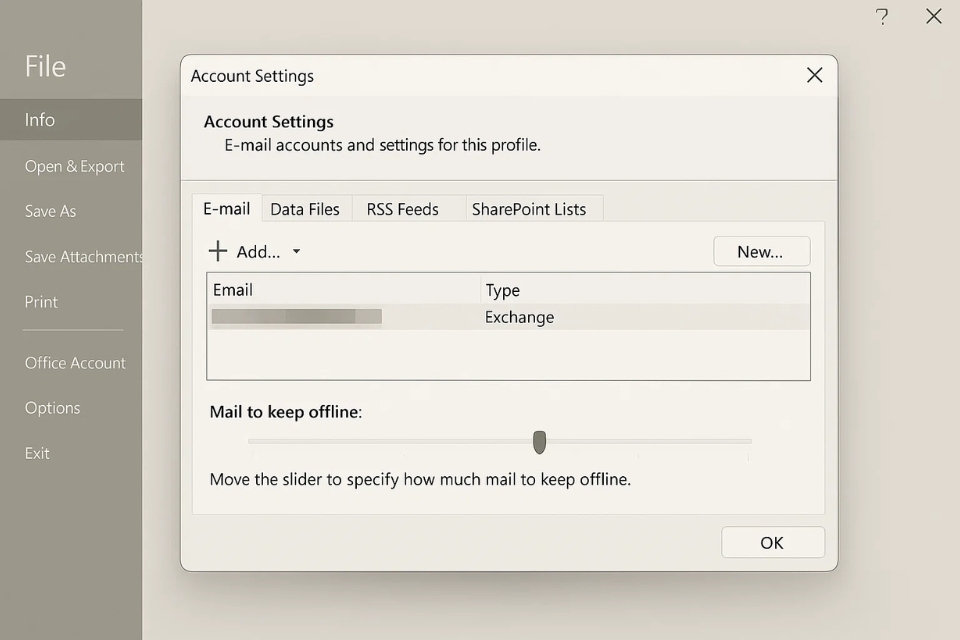
9) Giải phóng RAM, kiểm soát Startup và driver
Office cần RAM “thở”. Nếu bạn mở quá nhiều ứng dụng nặng cùng lúc, đương nhiên Word/Excel sẽ lừ đừ.
– Mở Task Manager xem tiến trình ngốn RAM/CPU, tắt thứ không cần.
– Ở Startup, tắt ứng dụng tự khởi động vô thưởng vô phạt.
– Cập nhật driver đồ họa (Intel/NVIDIA/AMD) — chuyện này liên quan trực tiếp tới hiệu năng hiển thị của Office.
– Ổ cứng HDD? Cân nhắc chuyển SSD; đây là “vũ khí hạng nặng” để mọi thứ nhanh tổng thể, không riêng Office 2016.
10) Thiết lập lại tuỳ chọn và “vệ sinh” tài liệu
– Trong Options của từng ứng dụng, rà soát các mục đã thử chỉnh: nếu bật/tắt nhiều, bạn có thể Reset về mặc định rồi tinh chỉnh lại từ đầu, đỡ “lằng nhằng” xung đột.
– Với file tài liệu: gỡ nội dung ẩn (Comments, Track Changes, Versions). Trong Word, dùng Document Inspector để xóa thông tin thừa; trong Excel, dọn Named Ranges rác (Formulas > Name Manager).
– Tách file “siêu to khổng lồ” thành nhiều phần. Đúng, nghe hơi mất công, nhưng đổi lại là tốc độ và sự ổn định.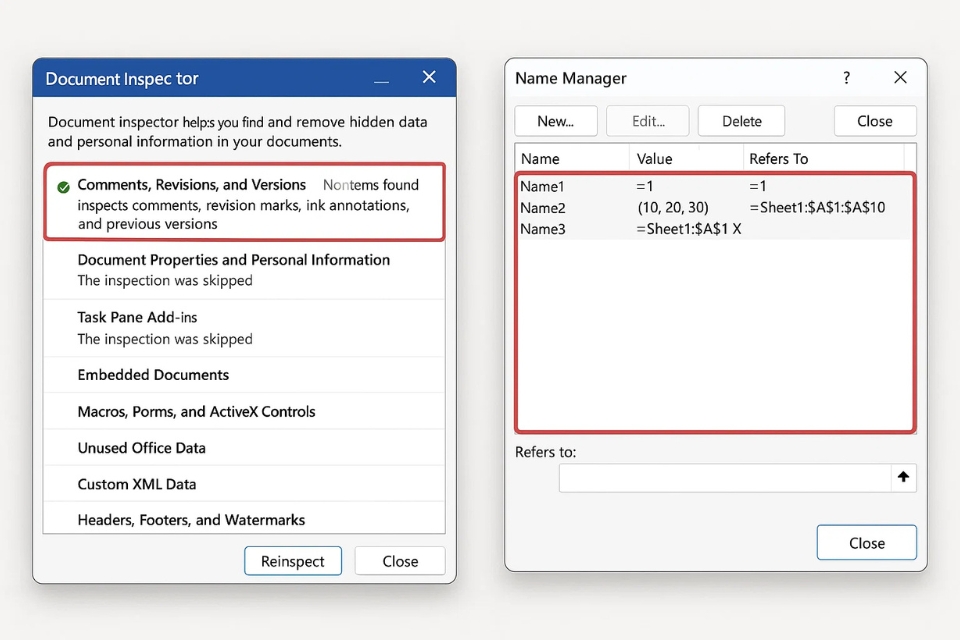
11) Check danh sách “đỏ” khi vẫn còn chậm
– Antivirus quét thời gian thực có thể “đè” lên Office khi mở file lớn trên mạng nội bộ; thêm ngoại lệ (exclusion) cho thư mục làm việc tin cậy.
– Network drive chậm: sao chép file về máy cục bộ, làm việc xong hãy đồng bộ lại.
– Phông chữ lỗi: đôi khi font hỏng làm Word mở file chậm; thử gỡ bộ font vừa cài gần đây.
– Ngôn ngữ & Proofing: bỏ bớt gói kiểm lỗi không dùng tới.
12) Khi nào nên cân nhắc cài lại / nâng cấp
Nếu đã đi hết các bước mà vẫn không cải thiện, bộ cài của bạn có thể đã “quá tuổi”. Lúc này, Online Repair một lần nữa hoặc cài mới là lựa chọn sạch sẽ. Còn nếu bạn thường xuyên xử lý dữ liệu khổng lồ, cân nhắc nâng cấp Office phiên bản mới hơn để hưởng lợi tối đa từ tối ưu hiệu năng và bảo mật.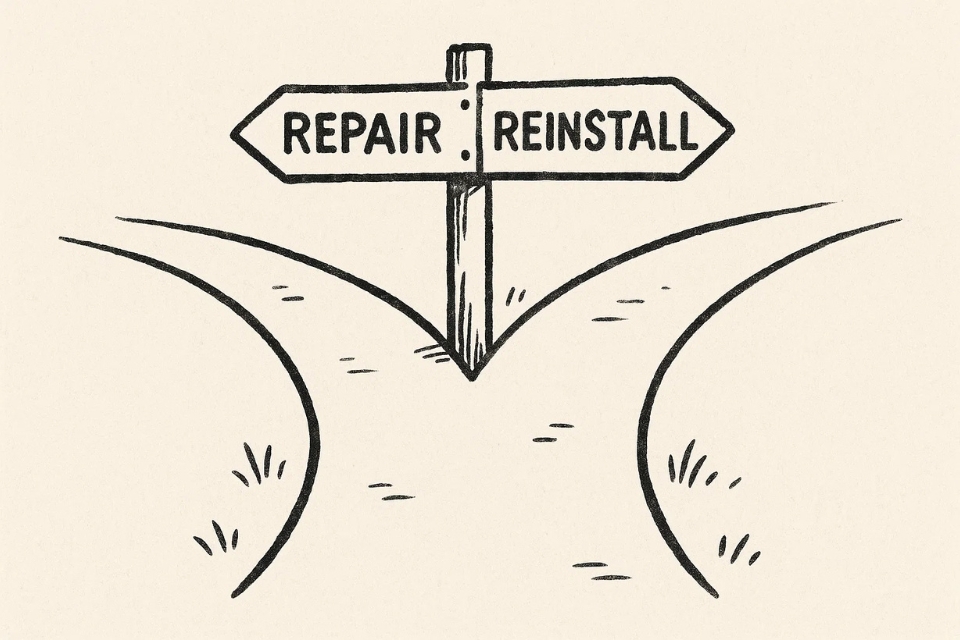
Một vài “combo” nhanh gọn để bạn thử ngay, không cần suy nghĩ nhiều:
-
Cập nhật Office + Windows → Tắt Add-in → Disable hardware acceleration.
-
Với Excel nặng: chuyển Calculation sang Manual, dọn Conditional Formatting, dùng Tables, lưu file mới (.xlsx) thay vì .xls cũ.
-
Với Outlook: Compact PST/OST, chỉnh Cached Exchange Mode, tắt Add-in đồng bộ lạ, chạy SCANPST nếu nghi lỗi.
-
Vệ sinh %temp% và thư mục làm việc; đóng ứng dụng nền ngốn RAM.
Cuối cùng, đừng quên thói quen “sống xanh” với Office: cập nhật định kỳ, dọn file tạm theo tháng, kiểm soát Add-in “vui thôi đừng vui quá”, và thiết kế file Excel gọn gàng ngay từ ngày đầu. Những thứ này nghe nhỏ, nhưng tác động rất lớn đến cảm giác mượt mà mỗi ngày. Và này, ai mà không thích mở Word/Excel lên là làm việc ngay, không phải ngồi ngắm vòng quay xoay xoay, đúng không?
Chúc bạn “độ” lại Office 2016 thành công. Nếu cần, bạn có thể giữ một ghi chú nhỏ các bước ở trên để “ra tay” khi có dấu hiệu chậm. Một chút chăm sóc, Office sẽ chạy “ngon lành cành đào” trở lại thôi!